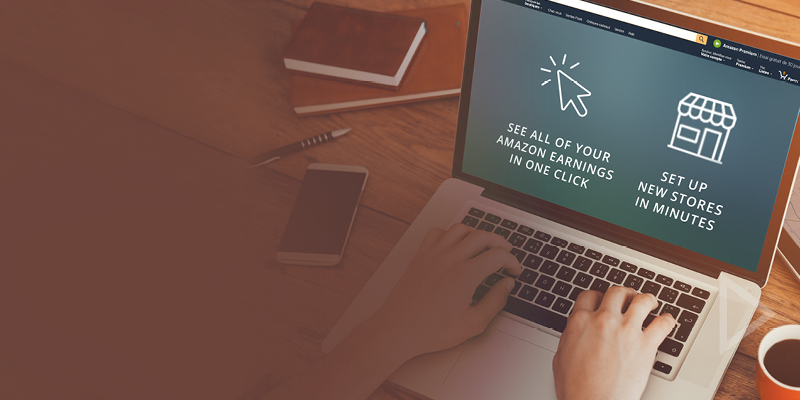
Amazonストアマネージャーへの追加方法
マーケットプレイスの販売において、競争が激化する今日の市場で成功するためには、効率的かつ一点集中型であることが重要と言えます。ある程度の努力で一つの店舗を成功させることができたとしても、複数の店舗を管理するとなると容易ではありません。 Payoneerのストアマネージャーを利用すれば、Payoneerアカウント内 1か所ですべてのマーケットプレイスを確認でき、これまでになく管理が簡単になります。決済方法に Payoneerを選択した場合、店舗は自動的に追加されますが、Amazonストアについては、手動で追加する必要があります。 Amazonストアをストアマネージャーに追加する方法について、詳細は下記をご覧ください。
ストアマネージャーに店舗を追加するには?:
1. Payoneerアカウントに後 、 アクティビティ >ストアマネージャーを選択。
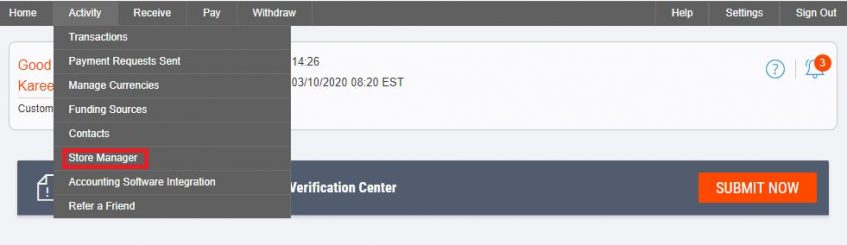
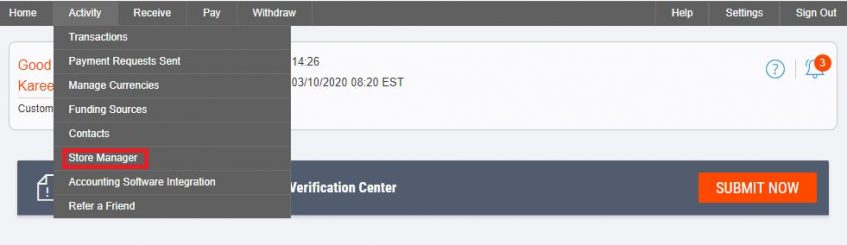
2. 最初のページより、 新規追加を選択。
既存のストアが一店舗でもあれば、ストアのリストが表示されます。Amazonストアを新規に追加するには、ストアの追加をクリック。


3. 売上金受取の通貨を選択してください。
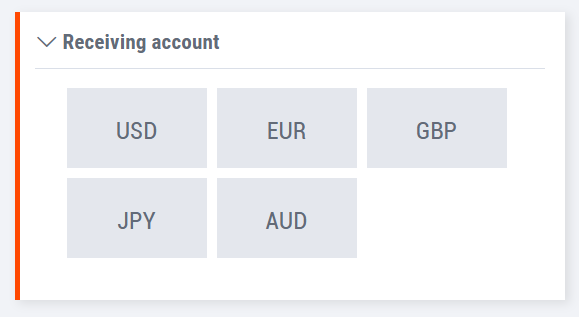
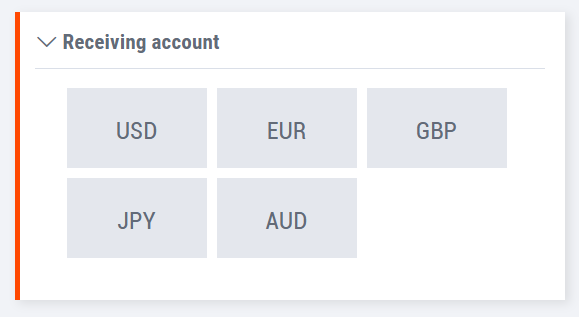
4. ストアに接続された、売上金受取アカウントを選択します。 詳細がページに表示されますので、次へをクリックしてください。
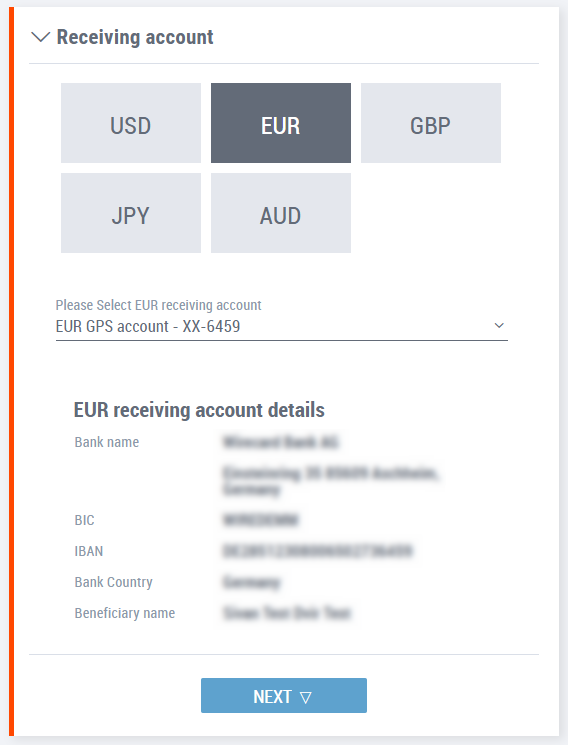
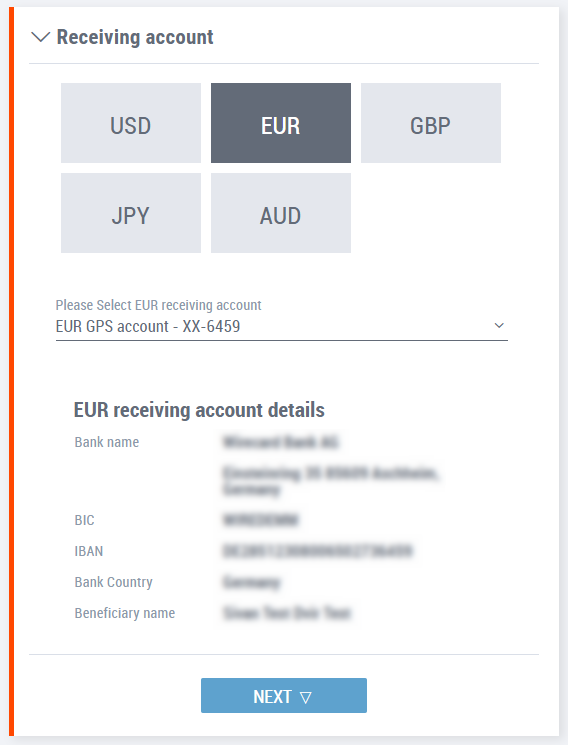
5. ストアの詳細を入力してください。
a. ストアが運営されているマーケットを選択。
b. ストア名を入力。
c. ストアに登録のEメールアドレスを入力。
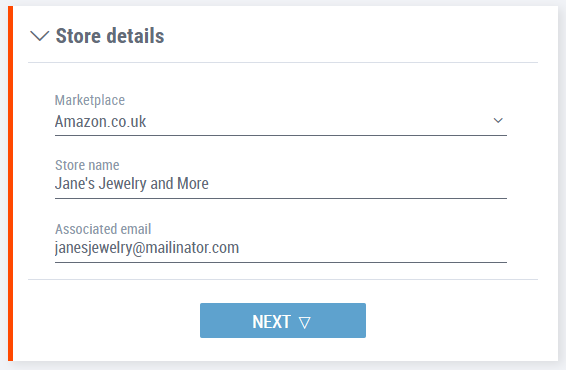
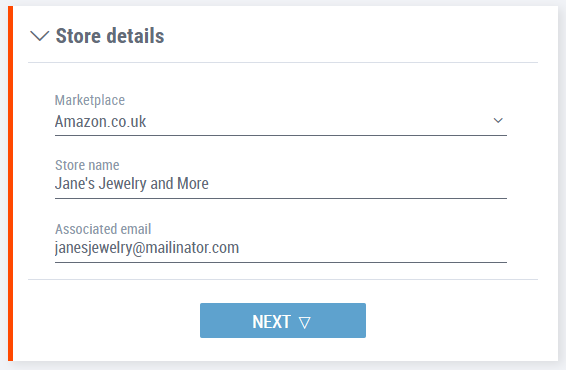
6.店舗詳細のすぐ下にある[次へ]をクリックします。
7. Amazonに提出するバンクステートメントが必要な場合は、店舗の詳細を入力後、[次へ]をクリックします。 不要であれば、[バンクステートメント不要]をクリックします。
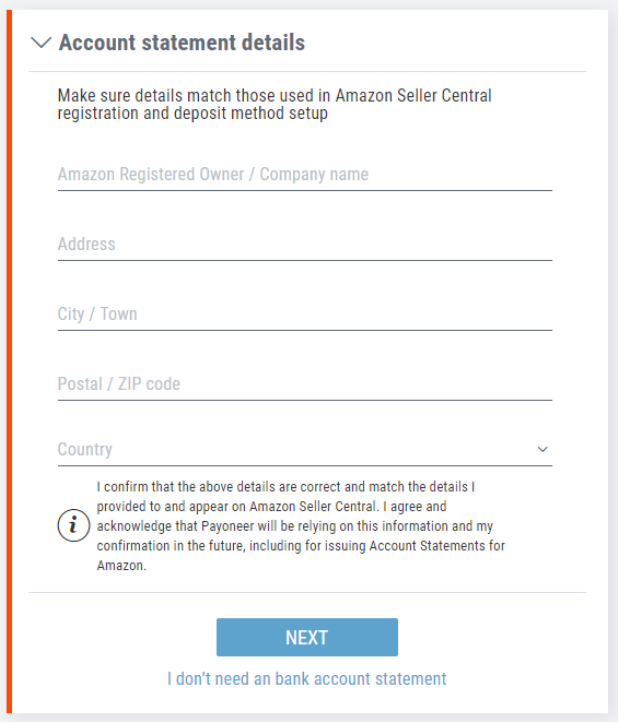
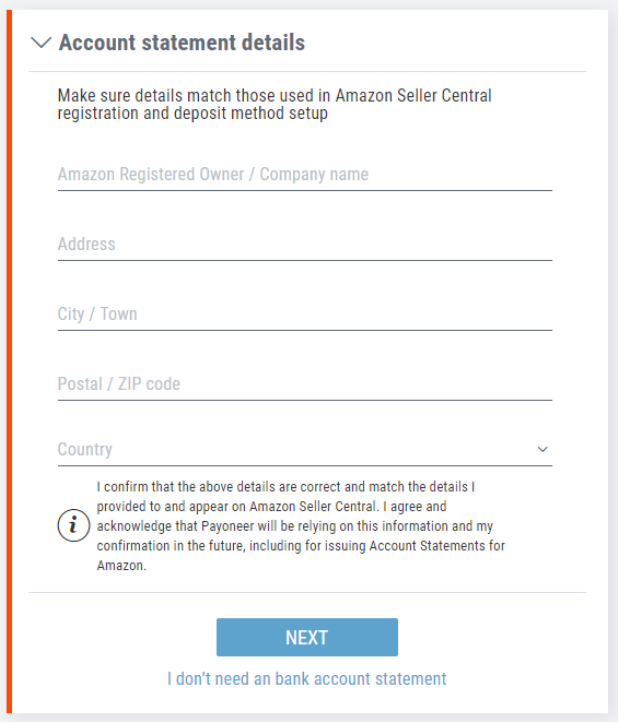
注意:入力する詳細がAmazon Seller Centralの登録で使用されたものと一致していることを確認してください。
8. ストアマネージャーへの接続準備が完了しました。
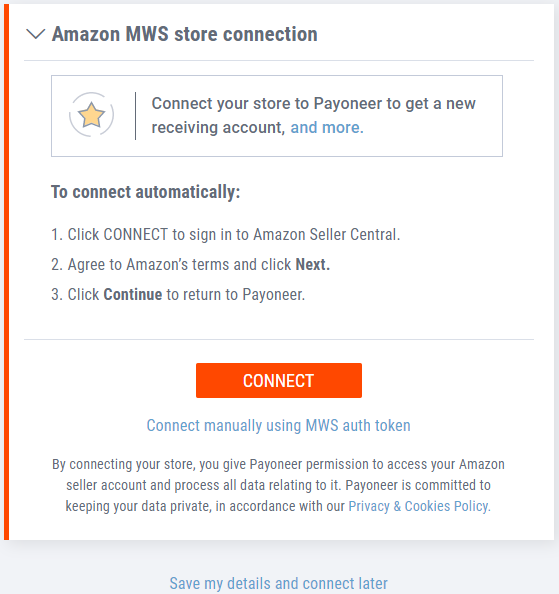
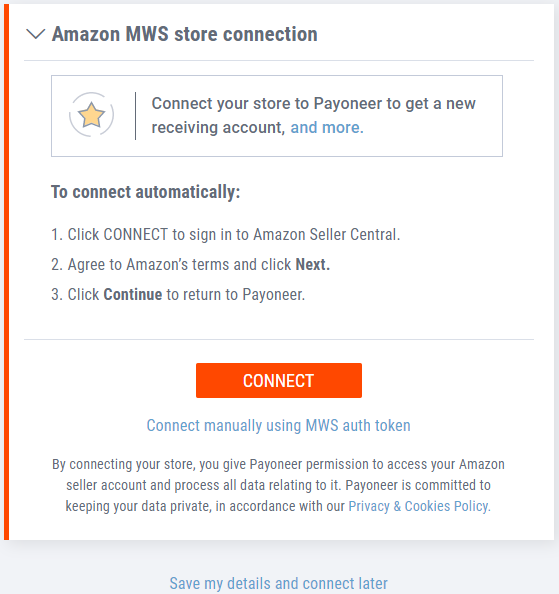
a.[接続]をクリックして、Amazonセラーセントラルにログイン。
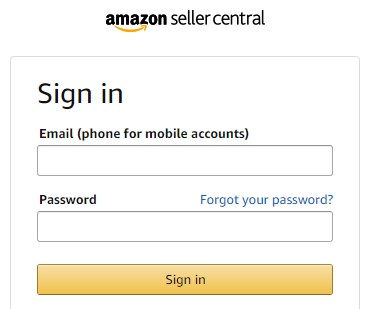
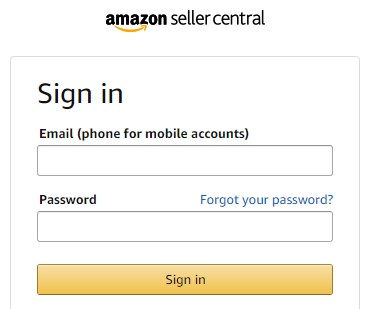
b.Amazonの諸条件に同意し、[次へ]をクリック。
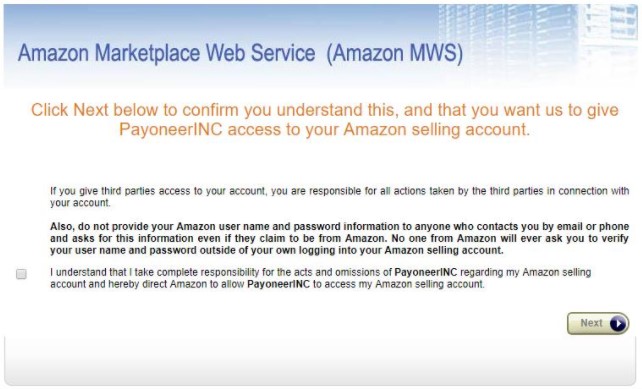
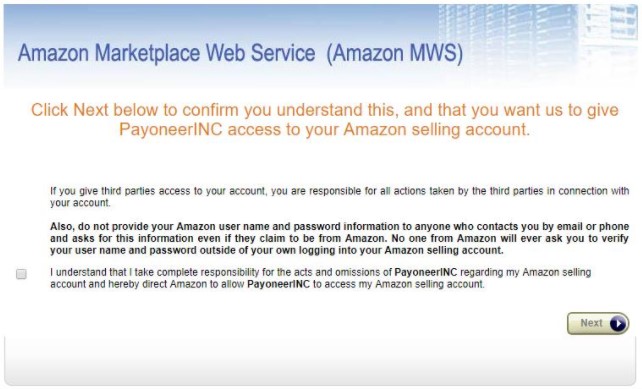
c.[続ける]をクリックし、Payoneerページへ。
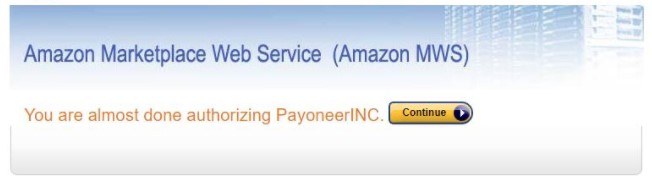
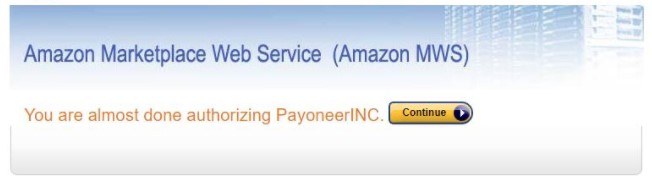
ストアマネージャーへの接続作業は以上です。接続する店舗が複数ある場合は、すべての店舗がストアマネージャーに統合されるまで、セットアップ手順を繰り返します。
注: [詳細を保存して後で接続]をクリックして一時保存し、後で接続を完了することができます。店舗の接続が完了するまでは、ストアマネージャーのすべての利点を享受することができません。
手動でストアに接続するには?
[MWS認証トークンを使用して手動で接続]をクリックします。MWSのセラーIDと認証トークンが必要になりますので、こちらをこちらをクリックして、取得方法をご確認ください。
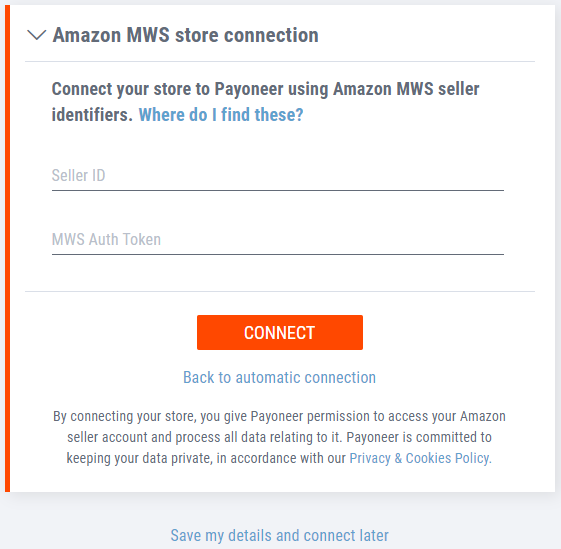
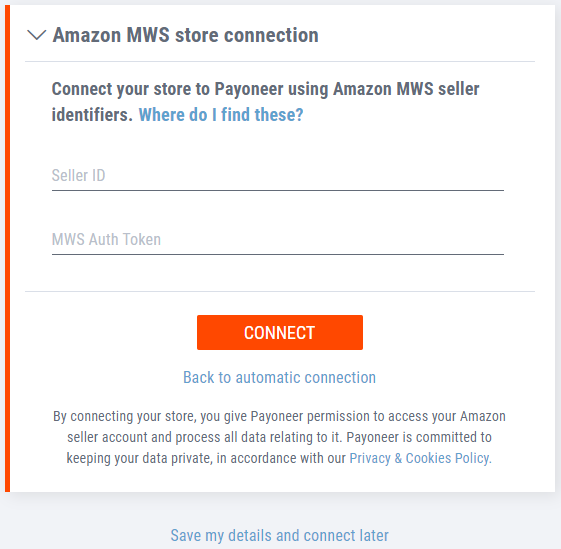
ストア管理と銀行取引明細のダウンロードについて
すべてのストア設定が完了すると、ストアマネージャーで一元管理できます。
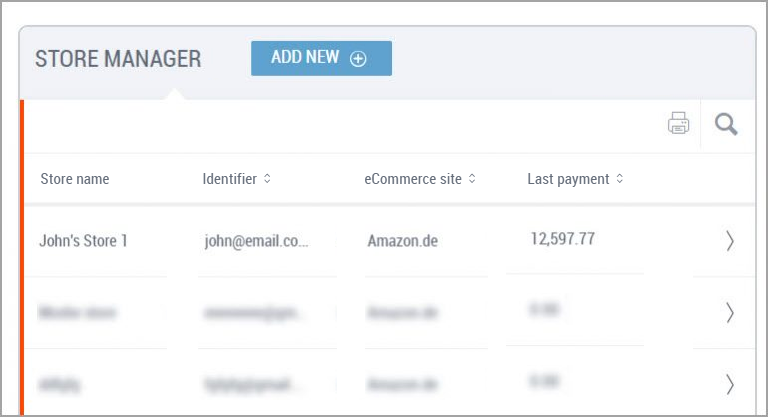
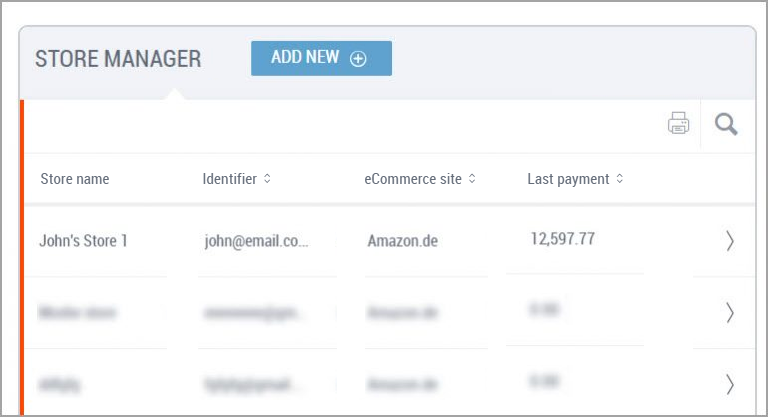
1.ストア名をクリックして、アカウント情報と入出金履歴を確認します。
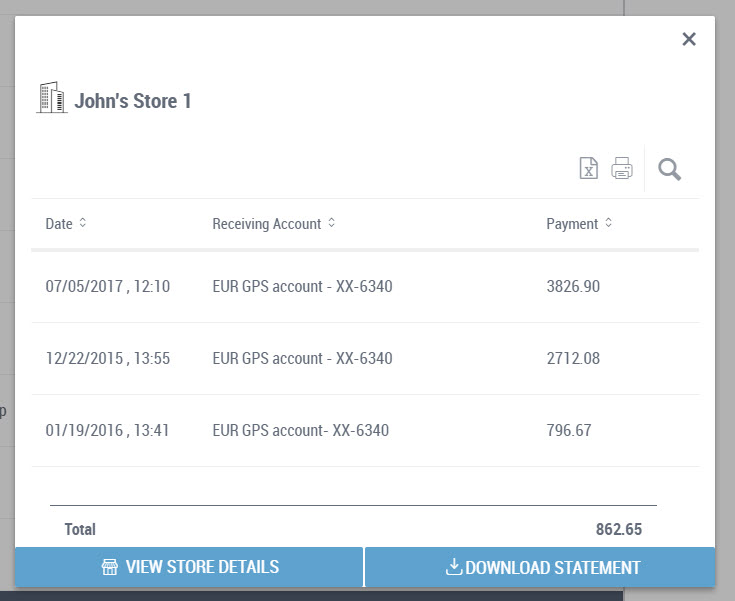
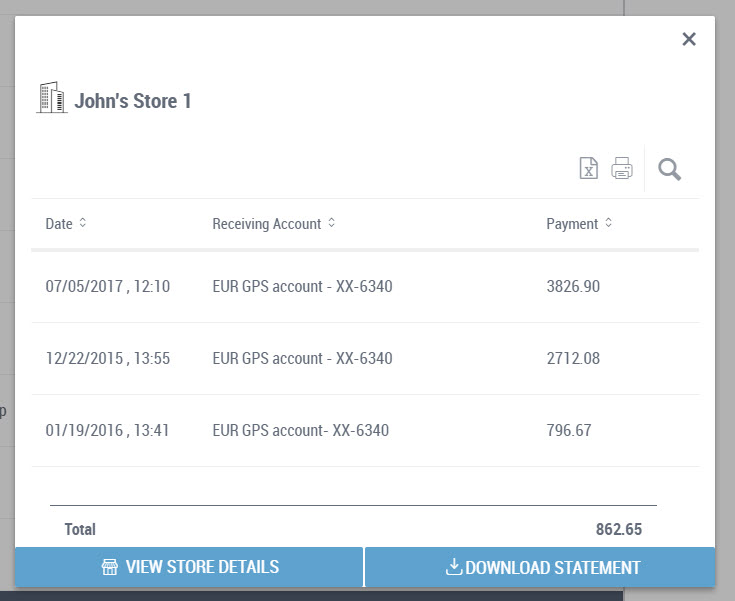
- 複雑な決済処理は、検索バーそばのボタンをクリックするだけでExcelにエクスポートされ、より詳細な分析ができます。
- [ストア情報を見る]をクリックすると、ストア、オーナー、およびリンクしているPayoneer受取り口座情報を表示します。
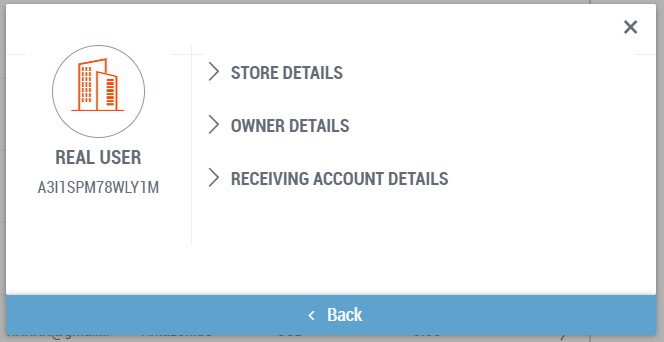
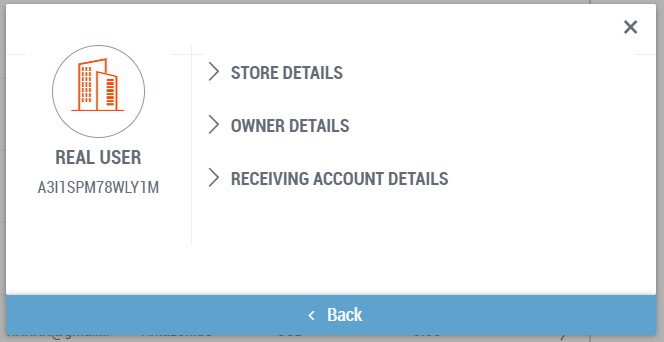
4. Amazonの銀行取引明細を入手するには、ストア詳細ウィンドウの [証明書をダウンロードする]をクリックします。すぐにPDF形式でダウンロードが始まります。
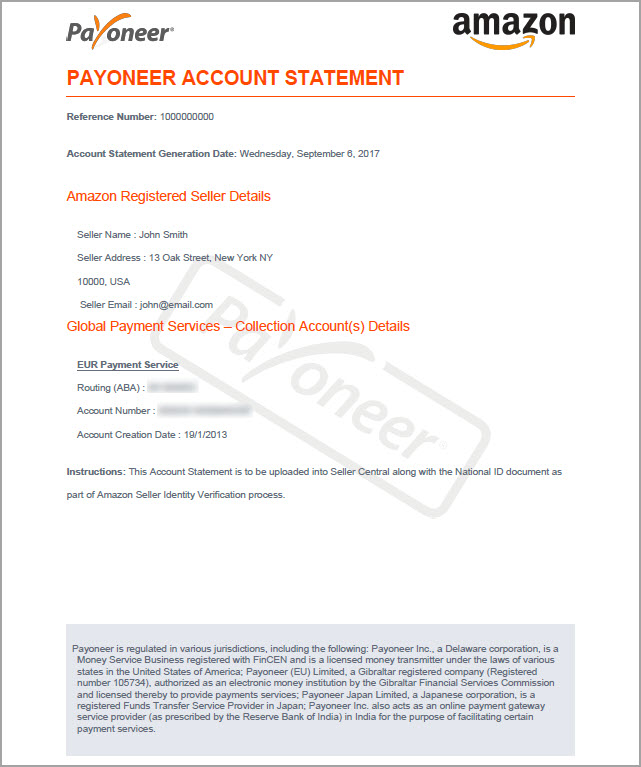
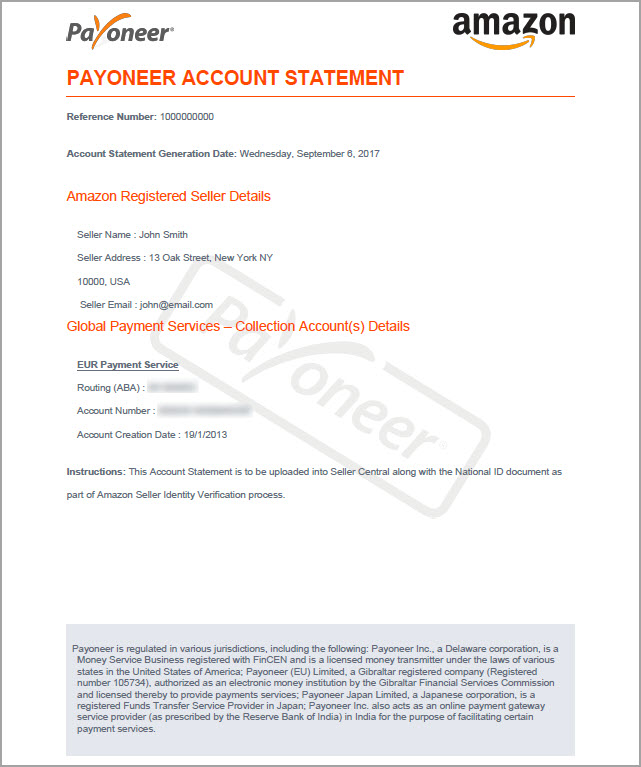
詳しくはサポートセンターのよくあるお問合せをご覧ください。




